Heim >Computer-Tutorials >Computerwissen >Effektive Möglichkeiten zur Lösung des Problems: Win11-Druck reagiert nicht mehr
Effektive Möglichkeiten zur Lösung des Problems: Win11-Druck reagiert nicht mehr
- WBOYWBOYWBOYWBOYWBOYWBOYWBOYWBOYWBOYWBOYWBOYWBOYWBnach vorne
- 2024-01-29 16:21:211257Durchsuche
Win11-Druck reagiert immer nicht mehr. Das Problem hat viele Benutzer gestört. Für dieses Problem hat der PHP-Editor Baicao einige Lösungen für alle bereitgestellt. Beim Drucken von Dateien mit dem Win11-System reagiert der Drucker manchmal nicht mehr und kann die Druckaufgabe nicht normal abschließen. Dies wirkt sich nicht nur auf die Arbeitseffizienz aus, sondern führt auch dazu, dass sich die Menschen sehr unwohl fühlen. Um Ihnen bei der Lösung dieses Problems zu helfen, analysieren wir im Detail die Gründe, warum der Win11-Druck immer nicht mehr reagiert, und bieten einige effektive Lösungen an, um Ihren Drucker wieder in den Normalbetrieb zu versetzen.
Win11-Druck reagiert immer nicht mehr auf Problemanalyse
1. Drücken Sie zuerst die Taste [Win + Wählen Sie [Einstellungen].
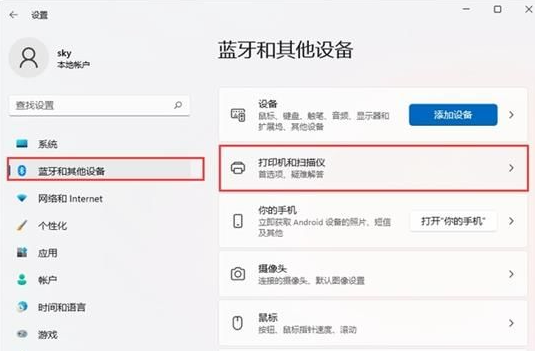
2. Klicken Sie im Windows-Einstellungsfenster in der linken Seitenleiste auf [Bluetooth und andere Geräte] und rechts auf [Drucker und Scanner (Einstellungen, Fehlerbehebung)].
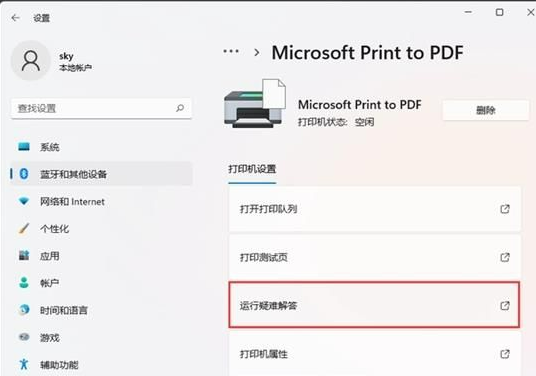
3. Der aktuelle Pfad ist: Bluetooth und andere Geräte – Drucker und Scanner, suchen Sie nach [Drucker, der nicht drucken kann] und klicken Sie darauf.
4. Klicken Sie unter Druckereinstellungen auf [Fehlerbehebung ausführen].
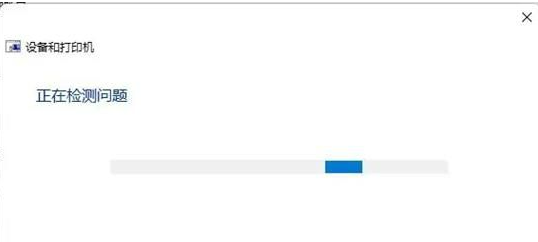
5. Windows erkennt das Problem. Wenn ein Problem erkannt wird, befolgen Sie einfach die Anweisungen, um es zu beheben.
Das obige ist der detaillierte Inhalt vonEffektive Möglichkeiten zur Lösung des Problems: Win11-Druck reagiert nicht mehr. Für weitere Informationen folgen Sie bitte anderen verwandten Artikeln auf der PHP chinesischen Website!

